La interfaz web de Twitter
Una vez configurado nuestro perfil correctamente, es el momento de poder comenzar a utilizar twitter. Mientras nuestro número de personas a las que seguimos no sea excesivo (a partir de 200-300) podremos manejarnos con la interfaz web que nos ofrece twitter desde www.twitter.com
En el siguiente video, se da un repaso a las diferentes secciones que nos ofrece twitter en su web.
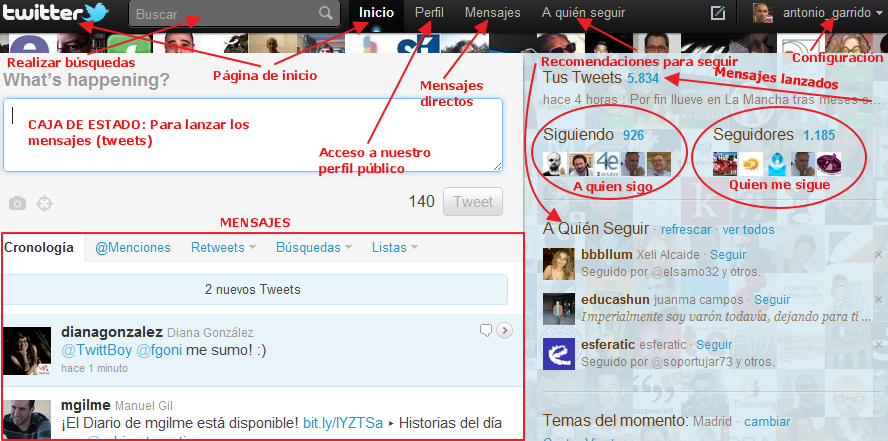
Menú superior.
- Inicio: Es la pantalla que se nos muestra nada más acceder a twitter.com (y estando "logueados"), así como cuando pulsamos sobre el botón "Inicio" o el icono de twitter, ambos ubicados en la barra de menú superior. En la zona central se mostrará:
- Caja de estado: What's happening? Es la caja que nos permite lanzar mensajes (tweets).
- Cronología: relación cronológica de mensajes de las personas que seguimos (TimeLine).
- Menciones: relación de mensajes que llevan nuestro nombre de usuario (@nombredeusuario)
- Retweets: Son los mensajes que vuelven a ser lanzados por otros. Nos permite diferenciar entre:
- Retweets de otros: relación de mensajes relanzados por las personas que seguimos.
- Mis retweets: relación de mensajes que nosotros hemos relanzado.
- Mis tweets, retweeteados: relación de mensajes nuestros que otras personas han relanzado.
- Retweets de otros: relación de mensajes relanzados por las personas que seguimos.
- Búsquedas: acceso a la lista de búsquedas realizadas y guardadas en algún momento por nosotros. Las búsquedas se realizan desde la caja de búsqueda del menú superior.
- Listas: Acceso al listado de mis listas y las que sigo. Permite crear y editar las listas ya creadas.
- Caja de estado: What's happening? Es la caja que nos permite lanzar mensajes (tweets).
- Buscar: la caja de búsqueda da acceso a buscar en todo twitter.
- Perfil: da acceso a nuestro perfil público y todos nuestros mensajes, seguidores, etc.
- Mensajes: acceso al gestor de mensajes privados (entre seguidores recíprocos).
- A quien seguir: recomendaciones de personas a seguir, según nuestra ubicación,intereses, etc. También suelen aparece en la columna derecha cuando estamos en la página de inicio.
- Configuración: desde el botón que presenta nuestro nombre de usuario y avatar, accedemos a la configuración de nuestra cuenta en twitter, así como acceso a la ayuda y a la posibilidad de cerrar sesión en twitter (interesante si estamos en un PC que no es nuestro).
Zona central.
Como hemos dicho anteriormente, es la zona en la que se visualizan los mensajes (tweets) filtrados según varias condiciones:
- Cronología: nuestros tweets.
- Menciones: tweets que no mencionan.
- Etc.
Además en su parte superior muestra la caja de estado que nos permite lanzar nuevos mensajes.
Columna derecha.
El contenido en ésta columna es cambiante y sirve para mostrar la información que se selecciona desde la zona central, ya sea de un mensaje, de un usuario, de una etiqueta, etc. Se trata por tanto de un visor de información.
Cuando se trata de la página de inicio, lo que se muestra es información de nuestro perfil:
- Número de mensajes lanzados (tweets).
- Número de seguidores.
- Número de usuarios que seguimos.
- Último mensaje lanzado por nosotros.
- Recomendaciones de usuarios a seguir.
- Temas del momento más interesantes en twitter (según nuestra localización).
 Cuando se hace clic sobre un mensaje (tweet) éste se despliega al completo en la columna derecha:
Cuando se hace clic sobre un mensaje (tweet) éste se despliega al completo en la columna derecha:
- Usuario que lanza el mensaje.
- Mensaje completo.
- Cuando se ha lanzado el mensaje y con cual herramienta.
- Posibilidades para: responder, retwittear o/y añadir como favorito.
- Relación de usuarios:
- Mencionados en el mensaje.
- Que forman parte del hilo de conversación.
Cuando lo que se selecciona es un usuario, se hace una "precarga" del perfil del usuario seleccionado en la columna derecha, mostrando:
- Datos del perfil del usuario: nombre, nombre de usuario, biografía, ubicación, número de tweets, seguidores, siguiendo.
- Enlace para desplegar a pantalla completa el perfil del usuario.
- Botón para "Seguir" o "dejar de seguir".
- Botón para envio de mensaje privado.
- Botón de acceso a acciones sobre el usuario:
- Lanzar mensaje mencionando al usuario.
- Añadir a un a lista.
- Bloquear ésta cuenta.
- Marcar como SPAM.
- Imágenes recientes compartidas por el usuario y acceso a visualizar todas. Si no seguimos al usuario y en nuestra configuración no hemos activado la posibilidad de visualizar imágenes de usuarios no seguidos, se nos mostrará la posibilidad de hacerlo ahora (e incluso para siempre).
- Relación de últimos mensajes lanzados por el usuario.
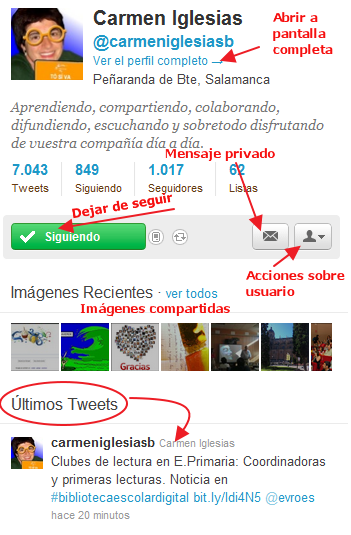
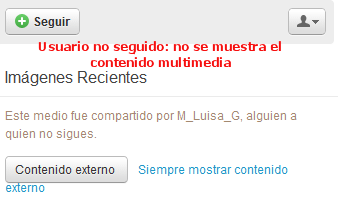
Este artículo está licenciado bajo Creative Commons Attribution-NonCommercial-ShareAlike 2.5 License